كيفية تنزيل الموسيقى على Dropbox
لإعطائك لمحة عامة ، Dropbox هي خدمة استضافة ملفات تستند إلى الويب ويمكن استخدامها كوحدة تخزين لنسخ الملفات احتياطيًا وأيضًا بمثابة نظام أساسي يمكنك الوصول إليه بسهولة إذا كنت ترغب في مشاركة ملفاتك مع أي شخص مثل في إعداد العمل ، يمكنك بسهولة نقل عرضًا تقديميًا إلى زملائك باستخدام Dropbox. بصرف النظر عن ملفات المستندات ، يمكنك أيضًا استخدام Dropbox لأغراض ترفيهية مثل إذا كنت مغرمًا بقراءة الكتب الإلكترونية ومشاهدة الأفلام وحتى يمكنك قم بتنزيل الموسيقى على Dropbox، يمكنك حفظ جميع ملفاتك على Dropbox والوصول إليها لاحقًا.
ميزة أخرى لاستخدام Dropbox هي أنه يمكنك الوصول إلى ملفاتك منه حتى إذا كنت تستخدم أي أجهزة مثل الهواتف الذكية أو أجهزة الكمبيوتر المحمولة أو أجهزة الكمبيوتر المكتبية بحرية ولا تستهلك المساحة المادية لجهازك حيث سيتم تخزين الملفات في التخزين السحابي. هذا يعني أنك إذا كنت تعاني من مشكلة أو واجهت صعوبة في تنزيل الموسيقى إلى Dropbox ، فهذه المقالة مناسبة لك تمامًا. في هذه المقالة ، سأناقش كل خطوة بالتفصيل والأشياء التي يجب تذكرها وأخذها في الاعتبار. اذا هيا بنا نبدأ.
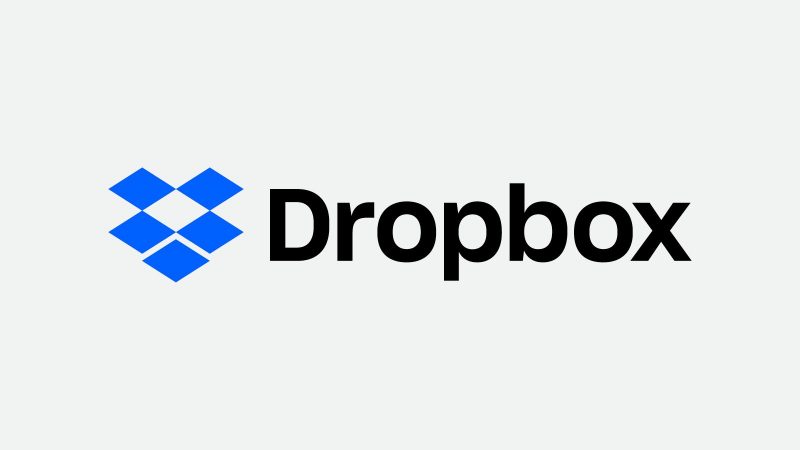
دليل المحتويات الجزء 1. هل يعمل Dropbox مع Apple؟ الجزء 2. كيفية تنزيل Apple Music إلى Dropbox بالاشتراك؟الجزء 3. هل يمكنك تنزيل Apple Music على Dropbox بدون اشتراك؟الجزء 4. لتلخيص كل شيء!
الجزء 1. هل يعمل Dropbox مع Apple؟
أحد الأسئلة التي أواجهها عادةً حول Dropbox هو ما إذا كان يعمل مع Apple لأن معظمنا يعلم أن Apple لا تسمح إلا ببرامج أو تطبيقات معينة متوافقة مع نظام iOS الخاص بهم. لذا عد إلى السؤال عما إذا كان Dropbox يعمل مع Apple؟ الإجابة هي نعم ، علاوة على ذلك ، فإن Dropbox لا يعمل فقط على Apple ، بل إنه متاح أيضًا لأنظمة Linux و Windows ومنصات الهواتف المحمولة مثل Android وما إلى ذلك. ولكن في هذا المنشور ، سنركز فقط على Apple. لذلك ، إذا كنت تخطط لاستخدام iPhone أو iPad أو Mac لتنزيل الموسيقى على Dropbox أو تحتاج إلى مساحة تخزين إضافية وقررت استخدام Dropbox ، فقد قمت بتضمين خطوات تثبيت Dropbox على الأجهزة المذكورة حتى تتمكن من الوصول إليها وتجربتها من أجل نفسك.
لتثبيت Dropbox على جهاز Mac:
- أولاً ، يجب أن يكون لديك حساب Dropbox ، إذا لم يكن لديك حساب ، فما عليك سوى زيارة موقع الويب الرسمي والتسجيل.
- بعد ذلك ، قم بتثبيت تطبيق Dropbox على جهاز Mac الخاص بك.
- بمجرد الانتهاء من التثبيت ، سيكون لديك بعد ذلك مجلد لـ Dropbox الخاص بك يكون مرئيًا على جهاز Mac الخاص بك. سيتم الآن تكرار أي ملفات قمت بنسخها أو نقلها في مجلد Dropbox الخاص بك إلى التخزين السحابي الخاص بك ولكن عليك أن تتذكر أن Dropbox يجب أن يعمل في الخلفية لأنه لن تتم مزامنة الملفات على الفور.
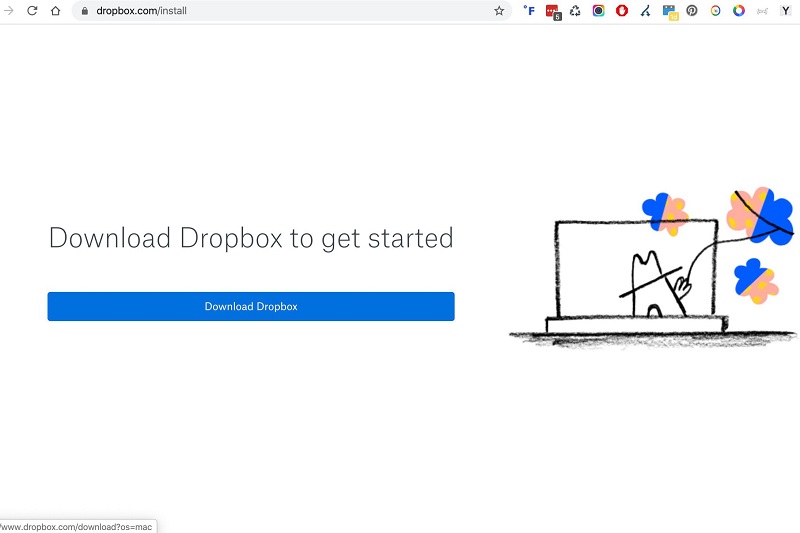
بالنسبة لتثبيت Dropbox على iPad و iPhone:
- كما هو الحال مع Mac ، ستحتاج إلى حساب Dropbox الخاص بك.
- ثم قم بتنزيل تطبيق Dropbox على جهازك الخاص.
- قم بتشغيل التطبيق وتسجيل الدخول إلى التفاصيل الخاصة بك. عندما تدخله بشكل صحيح في التطبيق ، ستصل على الفور إلى الملفات التي قمت بمزامنتها مع أجهزتك الأخرى.
الآن بعد أن أصبح لديك حساب Dropbox الخاص بك ، وقم بتثبيته على أجهزتك المعنية ، وقادرًا على الوصول إلى الملفات التي قمت بمزامنتها على وحدة تخزين Dropbox الخاصة بك ، وعلمت أن Dropbox يعمل في Apple ، سننتقل الآن تحديدًا إلى كيفية تنزيل الموسيقى إلى Dropbox خاصة إذا كان لديك Apple Music ، فسأناقش في القسم التالي فصاعدًا ، لذا استمر في القراءة.
الجزء 2. كيفية تنزيل Apple Music إلى Dropbox بالاشتراك؟
Apple Music هي خدمة بث موسيقى تتيح للمستخدمين ، خاصة أولئك الذين اشتركوا في خطتها ، الاستماع إلى الموسيقى وتنزيلها بحرية طالما أرادوا ذلك ، ولكن هناك شيء واحد يجب أن تعرفه عن Apple Music هو أنه نظرًا لأن جميع ملفات الموسيقى موجودة على Apple الموسيقى D (إدارة الحقوق الرقمية) محمية ، حتى إذا قمت بتنزيلها بالفعل وتمكنت من ذلك قم بتشغيل موسيقى iTunes في وضع عدم الاتصال، الحقيقة هي أنه لا يمكنك نقلها بسهولة إلى منصات أخرى مثل Dropbox حتى إذا كان لا يزال لديك اشتراك. السبب هو بسبب قيود إدارة الحقوق الرقمية ، فهذا يعني أنه بمجرد انتهاء اشتراكك ، حتى الاشتراكات التي قمت بتنزيلها لن تكون قابلة للتشغيل مرة أخرى إلا إذا قمت بالاشتراك مرة أخرى.
لكن هذا لا يعني بالضرورة أنه لا توجد طريقة يمكنك من خلالها تنزيل الموسيقى على Dropbox حتى إذا كان لا يزال لديك اشتراك. سأشرحها بمزيد من التفصيل في القسم التالي لأنها تشبه تمامًا ما يجب أن تفعله بدون اشتراك.
الجزء 3. هل يمكنك تنزيل Apple Music على Dropbox بدون اشتراك؟
تمامًا كما ذكرت ، السبب الذي يجعلني أرغب في مناقشته في هذا القسم حول كيفية تنزيل الموسيقى إلى Dropbox تحديدًا Apple Music إما مع أو بدون اشتراك هو أننا سنستخدم نفس الطريقة في كلتا الحالتين حتى لا تشعر بالارتباك
لقد ذكرت سابقًا سبب عدم قدرتنا على تنزيل الموسيقى بسهولة إلى Dropbox باستخدام Apple Music مباشرة لأنه مشفر بواسطة FairPlay. لذلك ، حتى نتمكن من تنزيل Apple Music إلى Dropbox ، نحتاج إلى إزالة DRM (إدارة الحقوق الرقمية) أو FairPlay على ملفات الموسيقى الخاصة بك. كيف؟ في هذه الحالة ، سنحتاج إلى أداة احترافية وهي محول الموسيقى من AMusicSoft إلى Apple Music والتي ستساعدنا في جعل التنزيل على Dropbox ممكنًا.
إذن، ما هو برنامج AMusicSoft Apple Music Converter؟ إنه أداة تحويل رائعة يمكنها إزالة ميزة FairPlay من كل ملف موسيقى أو صوت بمجرد تحويله. ومن الأشياء الجيدة أيضًا في استخدام هذا المحول، أنه بمجرد تحويل الأغاني، يمكنك حفظها ونقلها إلى أي جهاز أو منصة مثل Dropbox بقدر ما تريد دون القلق حتى إذا انتهت اشتراكك لأن الأغاني أو الملفات الصوتية لم تعد مشفرة. يمكنك أيضًا استخدام هذا محول لتحويل كتاب مسموع إلى WAV و MP3 و FLAC وما إلى ذلك والتي تتوافق مع جهازك. ميزة أخرى لهذا هي أنه يحتوي على سرعة تحويل تبلغ x16 والتي لن تستغرق الكثير من وقتك لانتظار تحويل الأغاني الخاصة بك. بالإضافة إلى ذلك ، حتى مع هذه السرعة ، فإنها لا تزال تحافظ على جودة الأغنية الأصلية بنسبة 100٪. يمكنك أيضًا تعديل أو تغيير تفاصيل الأغاني مثل الفنان وعنوان الأغنية والألبوم وما إلى ذلك ، بصرف النظر عن هذه ، لا داعي للقلق إذا كانت هذه هي المرة الأولى التي تستخدم فيها هذه الأداة لأنها مصممة لتكون مستخدمًا -ودود.
لذلك ، إذا كنت ترغب في تنزيل هذا البرنامج المذهل ، يمكنك القيام بذلك باتباع الخطوات التي قدمتها أدناه.
- قم بتنزيل برنامج AMusicSoft Apple Music Converter من خلال زيارة موقعه الرسمي.
- حدد الوجهة التي تريد حفظها فيها
- قم بتشغيل البرنامج بعد التثبيت باستخدام اختصار سطح المكتب الخاص بك.
الآن بعد أن قمت بتثبيت برنامج AMusicSoft Apple Music Converter، سنبدأ في شرح كيفية تحويل مقطع Apple Music الخاص بك، وبعد ذلك، سأناقش كيفية حفظ Apple Music على Dropbox. لنبدأ!
الخطوة 1. اختيار الموسيقى أو المقطوعات من Apple Music.
انقر فوق اختصار برنامج AMusicSoft Apple Music Converter لتشغيل البرنامج. بمجرد فتحه، سيقوم تلقائيًا بفحص مكتبة Apple Music الخاصة بك، لذا انتظر بضع دقائق لإنهاء الفحص، وبعد ذلك، يمكنك الآن تحديد الأغاني التي ترغب في تحويلها.

الخطوة 2. تحديد تنسيق الإخراج ومسار الإخراج للأغاني المحولة.
بعد الانتهاء من الأغاني المراد تحويلها ، سيكون لديك خيار تحديد نوع التنسيق المتوافق مع جهازك ، ويمكنك أيضًا اختيار المجلد الذي تريد حفظ الأغاني المحولة فيه.

الخطوة 3. اضغط أو انقر فوق الزر "تحويل" لبدء عملية التحويل.
بمجرد اقتناعك بتنسيق الإخراج ومسار الإخراج ، يمكنك بدء عملية التحويل بالنقر أو النقر فوق الزر "تحويل". ستكون حالة التحويل مرئية على الواجهة الرئيسية ، لذلك ستكون على دراية بالوقت الذي ستستغرقه. بعد اكتمال العملية ، يمكنك الآن الوصول أو مشاهدة الأغاني المحولة في قسم "المحولة".

الآن لديك أغانيك المحولة جاهزة والتي أصبحت الآن خالية من DRM ، حان الوقت لتنزيل الموسيقى إلى Dropbox حتى تتمكن من الاستمتاع بالاستماع إليها باستخدام أي جهاز.
خطوات حفظ Apple Music في Dropbox:
- قم بتسجيل الدخول إلى Dropbox الخاص بك ، في هذه الحالة ، سنستخدم إعداد موقع الويب.
- حدد "تحميل الملفات"الذي يظهر على الجزء الأيمن من الشاشة.
- بمجرد النقر ، يمكنك البدء في البحث واختيار موسيقى Apple Music أو المقطوعات التي تريد حفظها في Dropbox.
- ثم انقر فوق "ساعات العمل"وسيبدأ Dropbox في تحميل الملفات في ثوانٍ.
بعد ذلك يتم ذلك! يمكنك الآن الوصول إلى المقطوعات أو الموسيقى من Dropbox الخاص بك إلى أي جهاز حتى مع أو بدون اشتراك.
الجزء 4. لتلخيص كل شيء!
ناقشنا في هذا المنشور ، أن Dropbox عبارة عن تخزين سحابي يمكنك استخدامه لتخزين الملفات ويسمح لك بالوصول إلى تلك الملفات في أجهزة مختلفة ويعمل أيضًا في Apple. علاوة على ذلك ، نتعامل أيضًا مع كيفية تحويل Apple Music باشتراك أو بدون اشتراك باستخدام محول احترافي وهو محول AMusicSoft Apple Music، واحفظه في Dropbox. آمل من خلال قراءة هذا المنشور ، أن يكون لديك الآن صورة واضحة عن كيفية تنزيل الموسيقى إلى Dropbox.
الناس اقرأ أيضا
روبرت فابري هو مدون متحمس، ومهتم بالتكنولوجيا، وربما يمكنه أن يلوثك من خلال مشاركة بعض النصائح. كما أنه شغوف بالموسيقى وكتب لموقع AMusicSoft حول هذه الموضوعات.